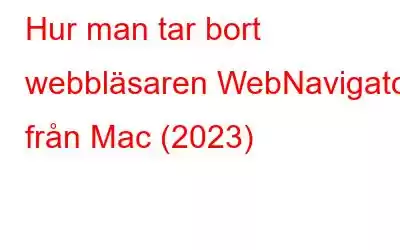WebNavigator är en webbläsarkapare som automatiskt installerar sin anpassade Chromium-webbläsare utan användarens tillåtelse. När den väl kommer in i ditt system ändrar den hemsidan och din standardsökmotor till webbläsaren WebNavigator. De flesta av er kanske inte ens inser den betydande förändringen och kommer att fortsätta, använda webbläsaren och tro att det är den vanliga Chrome-webbläsaren.
Måste läsa: Hur Så här tar du bort textmeddelanden på Mac
Hotsammanfattning – WebNavigator webbläsare
Namn: Annonser från webbläsaren WebNavigator Kategori: Annonsprogram Symptom:- Påträngande annonser och popup-fönster.
- Minskad webbläsarhastighet.
- Täta fördröjningar i prestanda och daglig drift.
- Freeware-paket
- Torrents
- Programuppdateringar
- Klicka på okända popup-annonser, länkar etc.
- Webbläsarspårning.
- Mångfald av sekretessproblem.
- Möjliga infektioner med skadlig programvara.
Här är listan över ändringar som webbläsaren WebNavigator kan göra på din dator:
- Alla dina sökfrågor omdirigeras via webbläsaren WebNavigator. Allt spåras därför av vad du gör digitalt.
- Du bombarderas med irriterande popup-fönster, banners, undersökningar, kuponger och andra typer av annonser, erbjudanden och erbjudanden.
- Du kan hitta flera oönskade nedladdningar och installationer som äger rum på din enhet.
- Webbläsaren samlar in och delar information som IP-adresser, geolokalisering, bankuppgifter och annan känslig data.
- Dessutom kan det orsaka problem relaterade till att surfa säkert och till och med identitetsstöld.
Därför är det viktigt att lära sig hur man tar bort WebNavigator Browser på Mac?
Hur avinstallerar jag webbläsaren WebNavigator på din Mac? (2023)
Innan vi börjar med guiden för att ta bort WebNavigator Browser är det viktigt att lära sig det förebyggande åtgärder för att undvika installation av sådana potentiellt oönskade program (PUP). Se till att du inte laddar ner någon programvara eller app via tvivelaktiga källor eller peer-to-peer-nätverk. Undvik tredjepartsinstallatörer och att klicka på misstänkta, okända länkar eller bilagor. Undvik att klicka på påträngande annonser, banners och popup-fönster som plötsligt dyker upp på din skärm när du surfar.
Om du tror att du har blivit inriktad på webbläsaren WebNavigator, är det här vad du behöver göra för att ta bort PUP från din Mac.
STEG 1 = Starta Finder-fönstret och navigera till fliken Gå och välj Program från rullgardinsmenyn.
STEG 2 = Leta efter misstänkta program som du inte kommer ihåg att ha installerat på din enhet och dra dem helt enkelt till papperskorgen.
STEG 3 = Vi rekommenderar att du också rengör alla potentiella spår från din papperskorgsmapp.
När du har rensat misstänkta applikationer rekommenderas det att du kontrollerar webbläsare för okända tillägg. . Låt oss börja med webbläsaren Safari först!
På webbläsaren Safari
För att ta bort webbläsarkapare från din Safari-webbläsare behöver du göra så här:
STEG 1 = Starta Safari, gå till Inställningar och navigera till avsnittet Tillägg.
STEG 2 = Från det vänstra sidofältet , måste du leta efter misstänkta webbläsartillägg och plugins som du inte kommer ihåg att ha lagt till i din webbläsare.
STEG 3 = Börja ta bort dem när du har hittat dem!
Stäng webbläsaren Safari och starta om den för att se eventuella spår. Den här lösningen kommer potentiellt att hjälpa dig att ta bort webbläsartillägget WebNavigator på Mac.
Måste läsa: Aktivera/inaktivera platstjänster på din Mac: Komplett guide
I webbläsaren Google Chrome
Följ instruktionerna nedan för att ta bort alla webbläsarkapare som kan ha installerats på din Mac via webbläsaren Chrome:
STEG 1 = Starta webbläsaren Google Chrome och tryck på ikonen med tre punkter i det övre högra hörnet av skärmen.
STEG 2 = Klicka på alternativet Fler verktyg och navigera till tilläggen.
STEG 3 = Leta efter eventuella misstänkta och okända tillägg som du inte kommer ihåg att ha installerat på din enhet. Så fort du hittar en, klicka bara på knappen Ta bort!
Bekräfta att du vill ta bort tillägget och stäng Chr ome webbläsare. Starta om den för att se spåren av eventuella misstänkta tillägg!
Måste läsa: How To Strengthen Web Security with VPN
Best Way To Get Rid Of Potential Infektioner med skadlig programvara på Mac
En av de farligaste följderna av att ha adware som WebNavigator installerat på din Mac, är att det öppnar dörren till potentiella virus, maskar, trojanska hästar och andra skadliga infektioner. Därför, för att undvika att sådant skadligt innehåll installeras på din enhet, måste du hålla webbläsarkapare som WebNavigator borta. Lyckligtvis hjälper programvara som CleanMyMac till att skanna hela vrån av systemet och ta bort alla typer av hot tillsammans med supportfiler från appar som kan finnas kvar, även efter att appar tagits bort.
För att använda CleanMyMac och skydda din Mac från olika typer av sårbarheter, så här måste du göra:
STEG 1 = Ladda ner, installera och starta CleanMyMac.
STEG 2 = Navigera till fliken Borttagning av skadlig programvara från det vänstra sidofältet.
STEG 3 = Klicka på knappen Skanna och låt Mac Cleaner upptäcka och ta bort skadliga infektioner.
Dessutom kan du köra en dedikerad genomsökning för att bli av med ytterligare filer som kan fortfarande finnas kvar, efter att ha tagit bort dem manuellt med den ovannämnda metoden.
STEG 4 = För detta måste du använda modulen Avinstallerare. Kontrollera filerna under avsnittet Rester och tryck på knappen Avinstallera.
Inte bara detta, utan CleanMyMac erbjuder också möjligheten att kontrollera och ta bort tillägg installerade i olika webbläsare från ett ställe .
Så, detta var vår kompletta guide om Vad är WebNavigator Browser, hur kommer den in i din Mac och hur man tar bort WebNavigator Browser på Mac? Om du har några tvivel eller feedback att dela, skriv dem i kommentarsfältet nedan. Alternativt kan du släppa en rad på [email protected]
RELATERADE ARTIKLAR: Hur säkrar du Mac: Tuffa din Mac-säkerhet Hur du bibehåller din säkerhet och integritet på macOS? Hur man bibehåller integritets- och säkerhetsinställningar i Safari på Mac Bästa säkerhetstips och tricks för att säkra din Mac Hur man tar bort SearchbBaron.com från Mac
Läs: 0